win8怎么调鼠标速度
发布时间:2016-12-02 22:41
你们知道怎么调整鼠标的速度吗,下面是小编带来的关于win8怎么调鼠标速度的内容,欢迎阅读!
win8调鼠标速度方法一:
如果这个鼠标没有驱动那么你要到控制面板里的鼠标去调节
操作方法:打开【开始菜单】然后按【控制面板】然后按【鼠标】然后按【指针选项】然后拉动第一个 往左拉 拉到你觉得适合的速度。
win8调鼠标速度方法二:
第一步:首先检查鼠标插头和线是否接好。在接好的情况下打开桌面左下角“开始”菜单,选择“控制面板”选项。
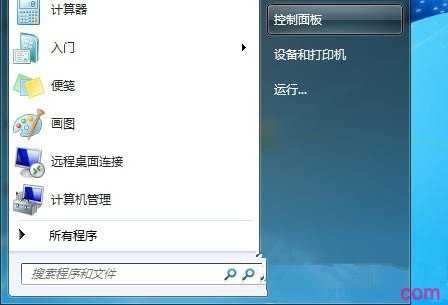
第二步:打开控制面板后,切换到小图标的查看方式,在“调整计算机设置”下面找到“鼠标”选项,点击进入。如图所示:
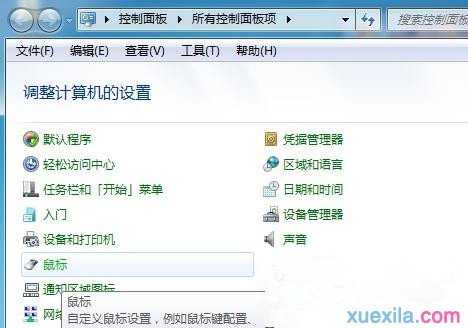
第三步:在win7 32位系统弹出的鼠标属性窗口中,点击“指针选项”,然后在选择指针移动速度下会看到有慢和快,这时只要将鼠标指针移动速度根据自己的需要往快调节就行了。
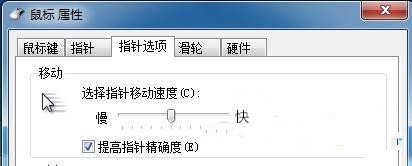
win8调鼠标速度方法三:
打开“控制面板”。
打开“硬件和声音”。
在“设备和打印机”处找到“鼠标”。
点击“鼠标”,显示修改界面。打开“鼠标键”面板,在界面中下方“速度”处拖动滑动条,修改鼠标速度。
在“指针选项”处,“移动”,修改“选择指针移动速度”。

win8怎么调鼠标速度的评论条评论